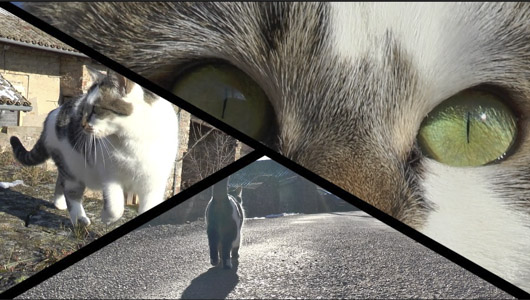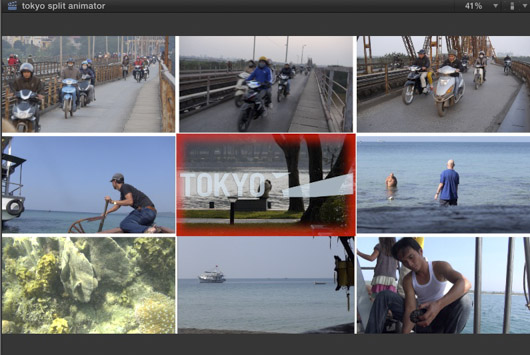CrumplePop Splitscreen X
Composer un écran divisé avec FCPX
06 mars 2014 par Thierry Philippon
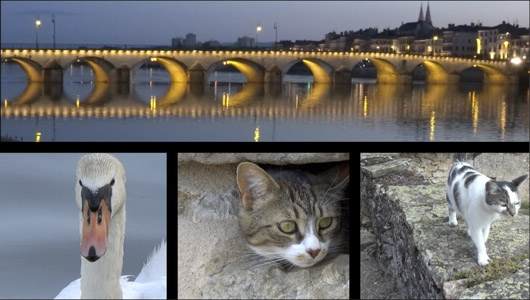 |
|
Crumple Pop, éditeur de nombreux plug-ins pour FCPX (et anciennement pour FCP7), a confectionné un puissant séparateur de vues nommé Splitscreen X qui permet de séparer l'écran en plusieurs sections inégales ou égales, selon un principe de zones de dépôt. Ce type de présentation est très en vogue dans les vidéos promotionnelles mais l'imagination fertile de chacun saura l'utiliser pour bon nombre de situations, y compris pour des reportages ou fictions. |
|
 |
 |
Les plus anciens "enfants de la télé" d'entre vous se souviendront probablement de deux célèbres génériques - "Amicalement vôtre" ou encore "Mannix" - qui, dans les années 70, utilisaient à qui mieux mieux, le principe des génériques avec écran divisé en plusieurs sections. Quarante plus tard, avec le recul, ces génériques me paraissent affreusement ringards, mais cela peut faire toujours recette, d'autant que des grands réalisateurs audacieux de cinéma ont parfois aussi utilisé ce procédé et que le split screen est toujours à la mode dans certains clips; parmi les plus connus, le fameux clip très réussi de Stromae, réalisé en 2010, "alors on danse". |
|
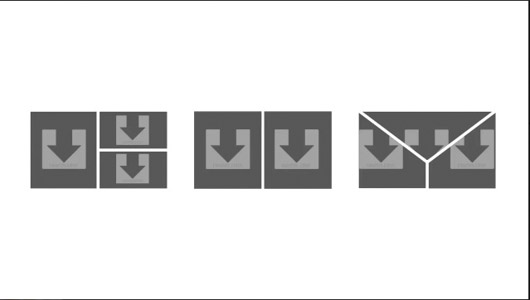 |
|
Splitscreen X est disponible en version Lite, à titre d'essai gratuit, mais entre autres restrictions, il ne comprend dans ce cas que 3 modèles (ci-dessus) au lieu de 38. La version complète est proposée à 39$ (soit environ 28 euros). C'est un peu cher pour un unique plug-in mais il fait bien ce qu'on lui demande de faire et les autres plug-ins de ce type sont au même prix, voire plus cher. La formule pack (ToolKit Suite) peut s'avérer plus intéressante selon vos besoins : proposée à 99$ (environ 71 euros), la formule pack comprend, outre SplitScreen X, Fisheye Fixer for GoPro (un utilitaire pour corriger les distorsions du fisheye de la caméra GoPro), ShrinkRay X (un utilitaire permettant de flouter finement certains zones de l'image, façon Tilt-shift), et Finisher (modification des teintes de la peau dans un but de dramatisation). |
|
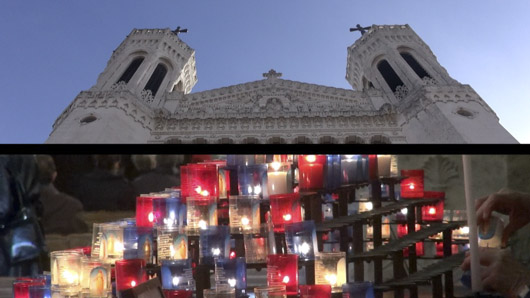 |
|
Lien vers tutoriaux (en anglais) |
|
Le test de Splitscreen X
 |
|
|
Splitscreen X permet donc de composer jusqu'à 38 (!) formes de splits sur écran : écran divisé en 2, en 3 ou en 4 avec de multiples variantes, selon que chaque division de l'écran est égale ou inégale par rapport aux autres, droite ou oblique, etc. La facilité et la souplesse avec laquelle ces splits sont réalisables, sont indéniables, d'autant que le principe est connu puisqu'il repose sur des zones de dépôts.
|
|
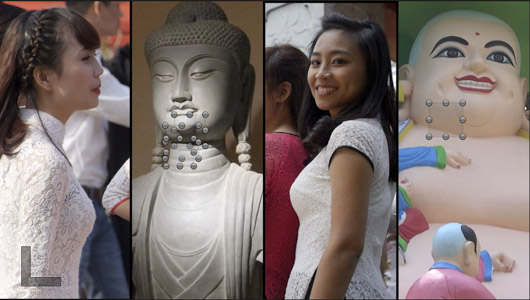 |
|
|
Il est difficile d'aller aussi vite et de faire aussi bien avec FCPX seul, même si la technique du split screen reste possible en maîtrisant (très) bien le logiciel et ses facultés de compositing. Disons qu'ici, tout va plus vite et les manoeuvres sont grandement facilitées, d'autant que tout est conçu pour permettre à l'utilisateur de modifier la taille du contenu, l'emplacement des images, la couleur des traits de séparatio, l'arrière-plan ou encor l'opacité. Même la pose de points-clés est possible. |
|
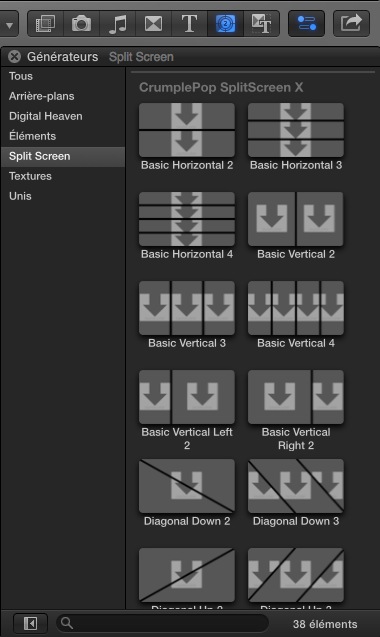 |
|
|
Une fois téléchargé, Split Screen X est logé dans la section Générateurs de Final Cut Pro X, repérable immédiatement par un sous-menu dédié portant ce même nom. Mais on trouve aussi les mêmes effets dans le navigateur de thèmes (l'onglet d'à-côté) à la ligne " Crumplepop Splitscreen X". On choisit ensuite la forme parmi les 38 proposées qui portent tous un nom à la fois simple et explicite. Cette forme est placée sur la time-line comme tout autre générateur habituel.
|
|
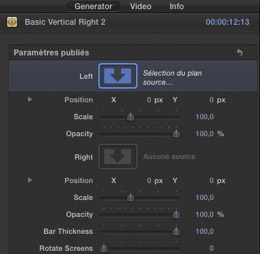 |
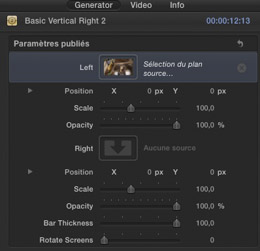 |
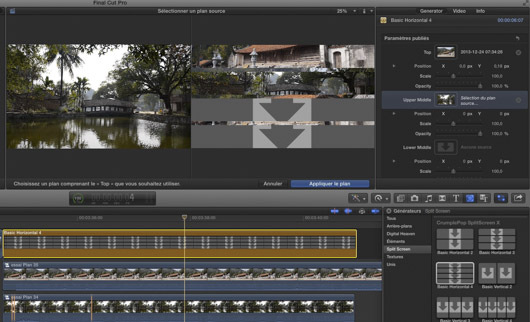 |
|
|
Après avoir choisi vos plans depuis le navigateur d'événements ou la time-line, la méthode consiste à sélectionner un par un chacun des plans qui compose le split screen. Ces plans sont placés sur la time-line, sous le générateur choisi à l'étape précédente. Le développeur de SplitScreen X conseille de créer des plans composés (Control Clic, "Nouveau plan composé" qui se logera dans la bibliothèque choisie) pour chacun des plans choisis. Cette méthode semble indispensable, non seulement pour regrouper 2 ou 3 plans qui s'enchaîneront dans la même zone du split, mais aussi pour des plans individuels. Autre point important à assimiler, il faut que ces plans soient élagués préalablement de façon à commencer par la première image que vous souhaitez afficher dans le split car c'est cette première image que vous devrez sélectionner par la suite. Et tous vos plans doivent être de la même longueur "utile". Puis dans l'Inspecteur, il suffit de valider chaque plan source en positionnant donc la tête de lecture sur la 1re image de chaque plan (composé ou pas) puis en cliquant sur Appliquer le plan. Le rendu s'activera en tâche de fond lors de toutes ces opérations sur la time-line. Ne vous en préoccupez pas trop : selon la puissance de votre Mac, et le système possédé, cela ne devrait pas trop vous gêner. Au pire, attendez bein sûr que le rendu se termine. |
|
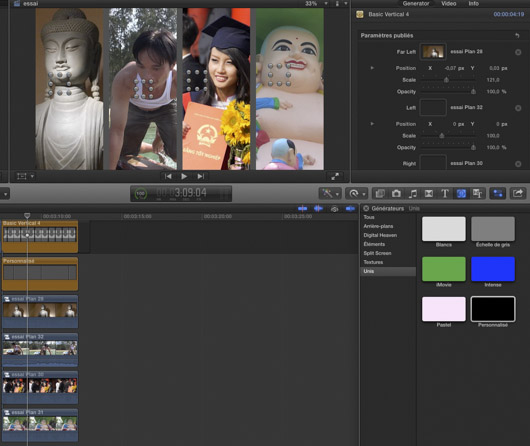 |
|
|
On procède ainsi pour tous les plans du split. La position de l'image sera souvent à modifier tandis que parfois, sa taille devra être grossie pour ne pas sortir du cadre. On peut aussi se raviser et modifier chaque plan très facilement en substituant un plan par un autre. L'arrière-plan du split devra aussi être considéré. Le plus simple est de jouer avec la "bar Thickness" de l'Inspecteur pour éliminer toute séparation entre les images, masquant ainsi l'arrière-plan. Mais le plus esthétique est d'aller chercher une forme Unie ou une Texture dans l'onglet Générateur, forme qu'on place sous le générateur. Sa couleur peut être modifiée à loisir dans l'Inspecteur. Ensuite libre à l'utilisateur d'affiner : il peut jouer sur la taille de l'image intégrée (Scale), et positionner précisément l'image dans la zone qui lui est impartie, soit depuis les paramètres X / Y de l'Inspecteur, soit plus souplement - depuis chaque image du split - au moyen d'un carré de déplacement mobile qui se superpose à l'image. Il reste le son mais si vous connaissez FCPX, c'est pratiquement le plus simple à gérer. Pour éviter la cacophonie entre les différents plans superposés, il suffit de ne conserver que la piste audio d'un seul plan, et vous baissez le niveau des autres à 0. Vous pouvez aussi éventuellement détacher l'audio du plan ou des plans qui ne vous intéressent pas. Enfin vous pouvez ajouter une musique masquante. |
|
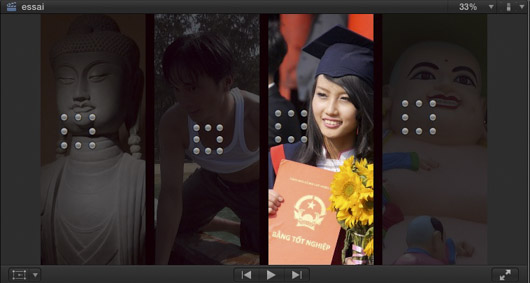 |
|
|
L'utilisateur peut aussi jouer sur l'opacité de l'image et ajouter des points-clés, ce qui permet de faire apparaître un sujet qui "s'illumine" progressivement pendant que les autres restent dans l'ombre ou demeurent éclairés. Les points-clés peuvent aussi être attribués à tous les autres paramètres. Mais bon, il vous faudra une bonne habitude du plug-in avant de vous lancer dans les points-clés ! D'ailleurs, plusieurs pièges vous attendent :
|
|
 |
|
|
Le premier piège,c'est tout d'abord le choix du modèle (le style de split screen). Il est prépondérant car certains modèles sont plus bien faciles à gérer que d'autres. Par exemple, Split Rigth Small 3 (le château ci-dessus) ou Basic Vertical 2 (très pratique pour un générique de mariage) sont infiniment plus simples à agencer que Basic Horizontal 4 ou Triangle Side 4 ! Autre facteur, le choix des images est vital dans la réussite du Split Screen. En effet, à moins d'insérer des images fixes, vous vous rendrez compte qu'il n'est pas si simple de combiner des images mouvantes qui ne sont pas destinées originellement à être "rognées" dans un split. Mais on y arrive, en tâtonnant. Pas de dogme, car un split est une composition artistique (si, si). Mais vous verrez qu'avec des images stables sur pied (ou stables en soi), c'est tout de suite plus facile ! Sinon, ça peut virer au cauchemar... Le dernier piège à connaître est de ne pas oublier de combiner des plans qui soient d'égale longueur ou plus exactement, dont la "section utile" (celle qui s'affichera dans la composition du split screen), soit d'égale longueur. Et là ça se complique. Primo parce que cela demande une étude soigneuse des plans avant de les intégrer en split ou alors atendez-vous à beaucoup tâtonner. Et deuzio, parce qu'il faut élaguer son plan avant de sélectionner l'image source dans l'Inspecteur, et / ou ne pas sélectionner n'importe quel endroit du plan source mais bien sur la 1re image (une fois élagué !), sinon on obtient des décalages de synchronisme systématiques entre les différents plans qui composent le split. Au niveau esthétisme, je vous conseille de choisir des plans suffisamment longs, car l'oeil qui doit scruter plusieurs images en même temps, met tout simplement plus de temps à les décrypter. |
|